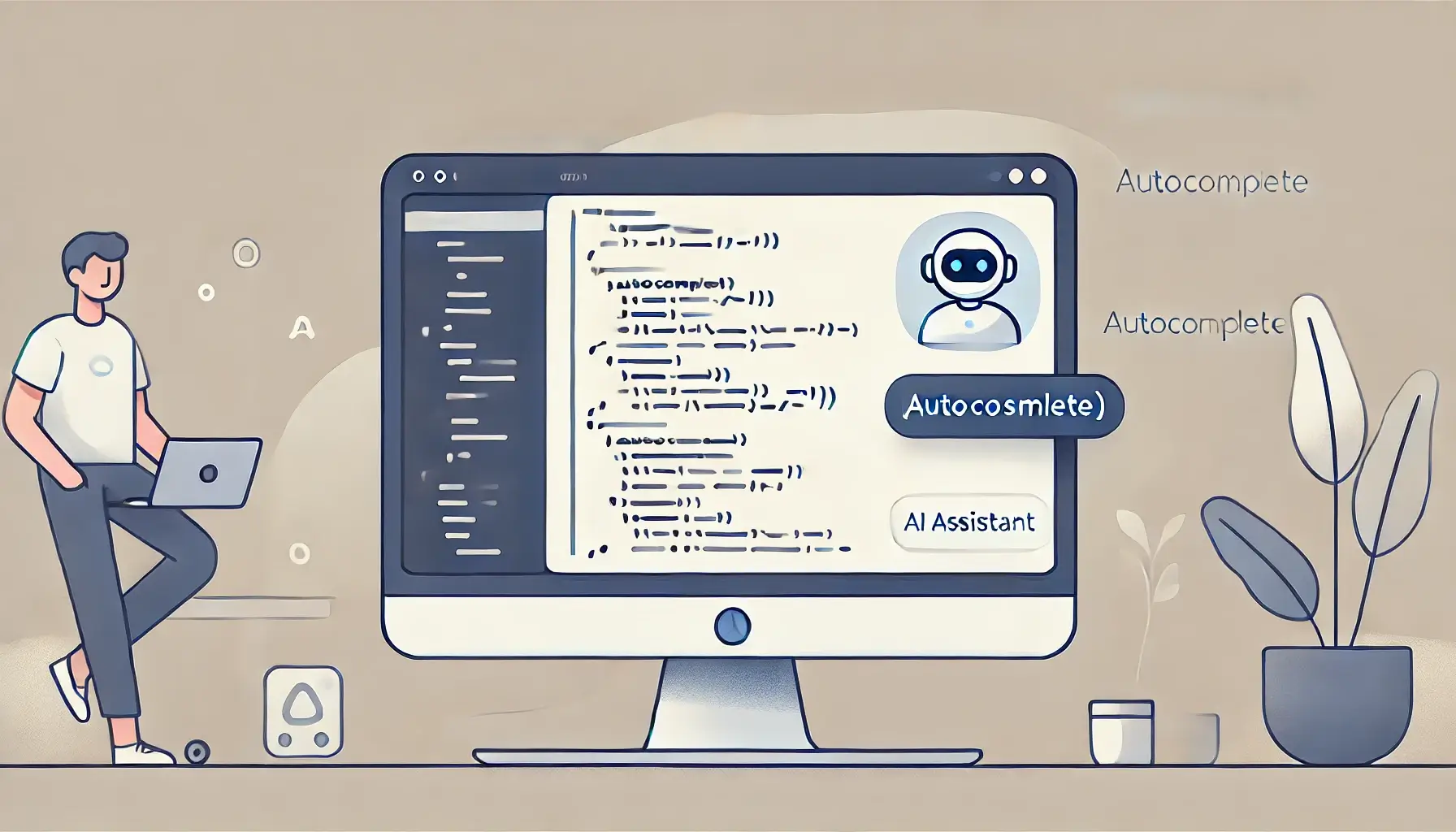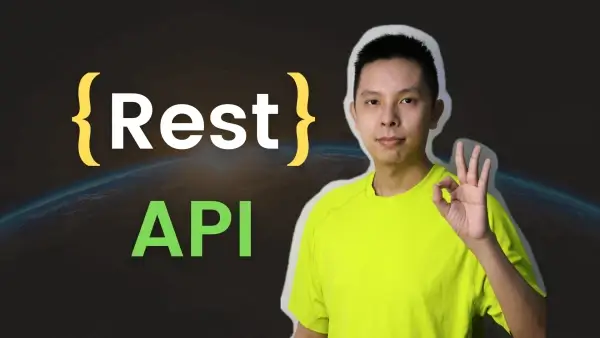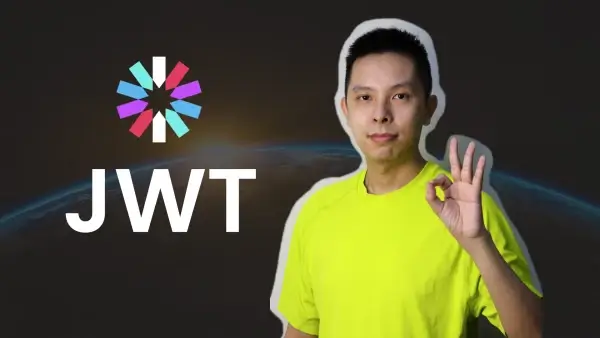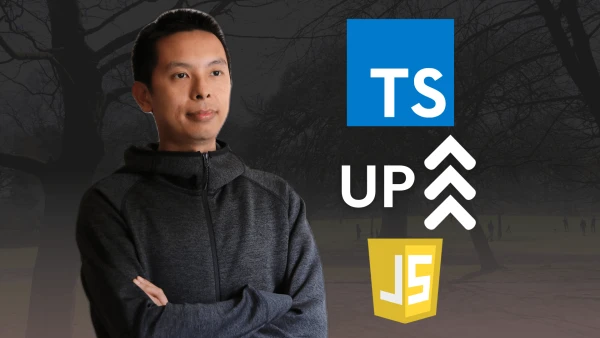學會以下Windows 10的熱鍵Hotkey,讓你做事快點吧。
以下介紹的熱鍵需要用到鍵盤上的Windows鍵,假如你真不知道Windows鍵在鍵盤上那個位置可看以看下圖
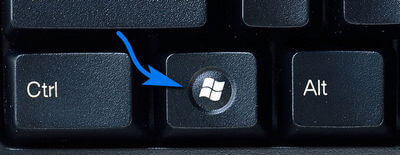
Windows鍵在你鍵盤左下方。
好,12個Windows熱鍵介紹開始!
想看影片版本的話可以看以下視頻
#1 開啟檔案總管熱鍵
WIN + E
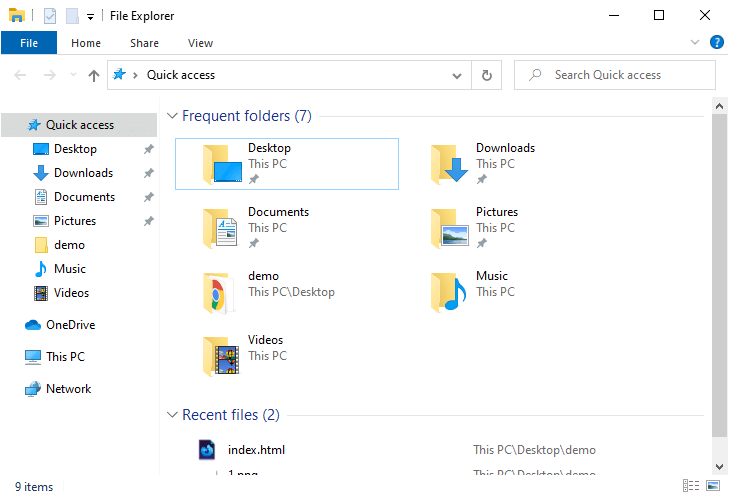
不知道為甚麼我發現檔案總管icon總是異常難找。現在要看檔案資料夾一個WIN + E就會彈出來了。
#2 隱藏和復原所有視窗熱鍵
WIN + D
這個會將會你現在在用的Windows應用程式全部縮小。
這個方便在於,你再按多一次WIN + D,它就會給你還原你縮小前的狀態。
在辦工室辦工的人應該會發現這個熱鍵是很有用的。
#3 Windows 10截圖工具熱鍵
WIN + Shift + S
按下時應會出以下畫面
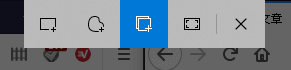 從左邊開始
從左邊開始
- 第一個:你用滑鼠畫一個長方形去截圖
- 第二個:你用滑鼠隨意畫一個範圍去截圖
- 第三個:選擇其中一個視窗去截圖
- 第四個:截全屏
#4 WIN + 方向鍵
用WIN + 方向鍵可使到視窗並列。
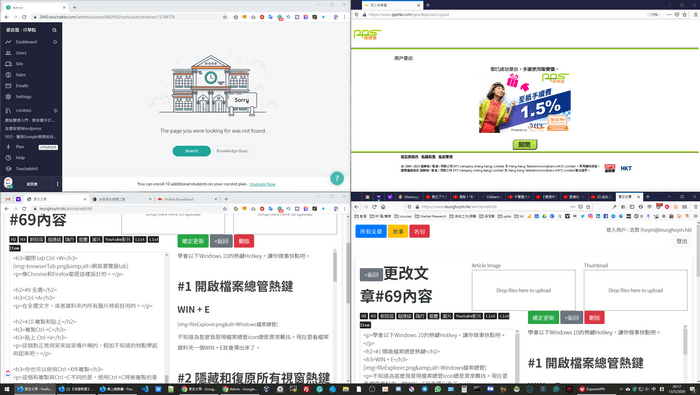
如果你的電腦屏夠大的話,用這個去同一時間看兩個,三個甚至四個視窗是很方便的。
如果你能記住並應用到你平常工作的話,長期來說相信你會省下很多工作時間。
#5 啟動Windows工作列上的程式
Win + 數字鍵
這裡的數字鍵是要鍵盤上方的數字鍵,如果你用鍵盤右邊的是不行的。
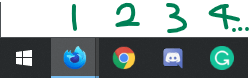
如上圖一樣,數字啟動那個程序是根據你工作列的程式順序的,啟動第一個程序Ctrl + 1,第二個Ctrl + 2,第三個Ctrl + 3,如此類推。
#6 啟動工作管理員熱鍵
Ctrl + Shift+ Esc
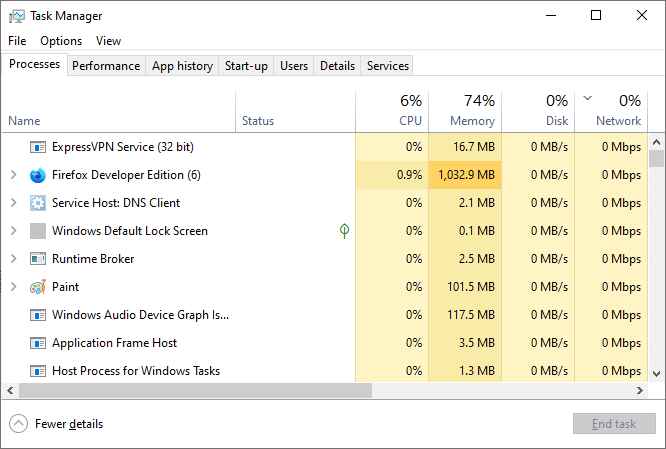
你的Windows工作管理員(Task Manager)就會出現了
#7 電腦沒反應時的大招
Ctrl + Alt + Delete
有時候電腦完全沒反應的話就要使用這個了,如果按了都沒反應的話大既要拔電源重啟了。
#8 關閉視窗熱鍵
Alt + F4
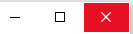
使用大屏幕時你可能會覺得那個交叉(關閉視窗)按鍵太遠了,我通常都會用Alt + F4去關閉正常使用的視窗。
#9 網頁瀏覽器中tab熱鍵
開啟新tab Ctrl +T
關閉 tab Ctrl +W

像Chrome和Firefox都是這樣設計的。
#10 全選
Ctrl +A
在全選文字,或者資料夾內所有圖片時挺好用的。
#11 複製和貼上
複製Ctrl +C
貼上 Ctrl +V
這個對正常用家來說家傳戶曉的,假如不知道的快點學起用起來吧。
你也可以使用Ctrl +X作複製
這個和複製與Ctrl +C不同的是,使用Ctrl +C時被複製的東西不會被刪,會留在原處。
而Ctrl +X (剪下)也是複製東西,但是剪下時,原本被複製的對象會被刪除。
#12 復原和再做一次
復原Ctrl +Z
打錯字後用Ctrl +Z還原
再做一次Ctrl +Y
想想原來打的字其實是對的時候用Ctrl +Y再做一次